Pokud je Mozilla Firefox vaším oblíbeným webovým prohlížečem, a pokud jej používáte na více počítačích, jistě jste někdy potřebovali data na různých instalacích vzájemně synchronizovat. Nebo vás to alespoň jednou napadlo. Pro Firefox jsou samozřejmě dostupné pluginy, které něco podobného umožňují.
Než jej Google kvůli svému Chrome odstřihl, existoval výborný Google Browser Sync. Kromě něj jsou tu také povedené Xmarks, dříve známé jako Foxmarks. K záloze a synchronizaci Firefoxu lze využít také FEBE, jehož nevýhodou je bohužel požadavek na spuštění obnovy z jiného uživatelského profilu Firefoxu. Zálohuje a synchronizuje však úplně vše, na rozdíl od Xmarks.
Mozilla již dlouho připravovala své vlastní řešení pro synchronizaci a zálohování dat, která máte uložena ve svém Firefoxu. Zpočátku fungovalo rozšíření Weave Sync jen oproti vašim vlastním úložištím WebDAV, dnes jsou data šifrována a odesílána k záloze na servery Mozilly. Aktuální verze podporuje průběžnou synchronizaci záložek, historie, uložených hesel a panelů. Nenahrazuje tedy FEBE, které zálohuje celý uživatelský profil Firefoxu, včetně instalovaných rozšíření, témat vzhledu a dalších věcí.
Každopádně je Mozilla Weave Sync vítaným doplňkem, který by neměl chybět žádnému pravidelnému uživateli Firefoxu. Jak s ním pracovat?
Synchronizace Firefoxu s Weave Sync
Aby synchronizace dat mezi dvěma a více prohlížeči proběhla v pořádku, musíte mít na všech instalovánu stejnou verzi Weave Sync. To by neměl být problém. Po instalaci a restartu Firefoxu se vám ve stavovém řádku naspodu okna objeví proužek Not Signed In. Klepněte na něj a zvolte Preferences.
Mozilla Weave Sync
Zobrazí se vám okno s nastavením Firefoxu, do kterého přibyla položka Sync. V ní klepněte na tlačítka Create Mozilla Weave Account. V průvodci poté vytvořte uživatelské jméno a heslo, zadejte šifrovací frázi (musí mít nejméně 12 znaků a nesmíte ji zapomenout), vyberte, co vše chcete synchronizovat a klepněte na tlačítko Start Syncing.
Mozilla Weave Sync
Průvodce nastaví vše potřebné pro fungování Mozilla Weave Sync a vrátí vás zpět do okna s Možnostmi Firefoxu. Zde už bude aktivováno vaše uživatelské jméno pro server Mozilly a po chvíli bude spuštěna také synchronizace, což se dozvíte ze stavového řádku Firefoxu.
Mozilla Weave Sync
Seznam položek, stejně jako heslo a šifrovací frázi můžete kdykoli snadno změnit. Líbí se mi, že kromě serverů Mozilly můžete jako online úložiště použít i prostor na svém vlastním serveru s WebDAV.
Mozilla Weave Sync je užitečný doplněk, který ulehčí práci uživatelům Firefoxu využívajícím jej na více počítačích. Já osobně jej budu používat i nadále v kombinaci s FEBE, které zálohuje celý profil Firefoxu.
Tvůrce webů z Brna se specializací na Drupal, WordPress a Symfony. Acquia Certified Developer & Site Builder. Autor několika knih o Drupalu.
Web Development Director v Lesensky.cz. Ve volných chvílích podnikám výlety na souši i po vodě. Více se dozvíte na polzer.cz a mém LinkedIn profilu.
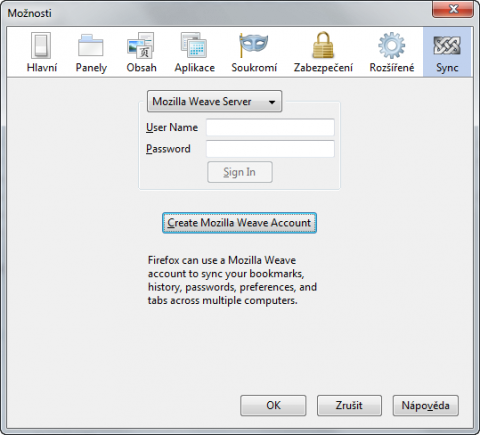
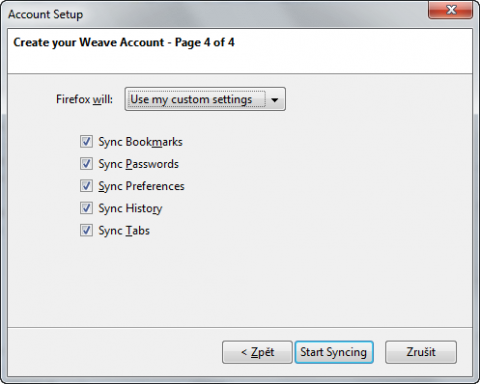
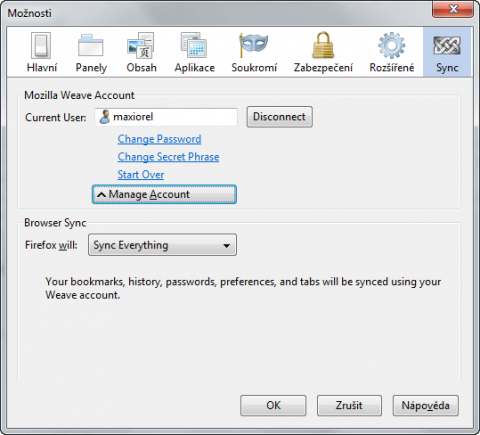
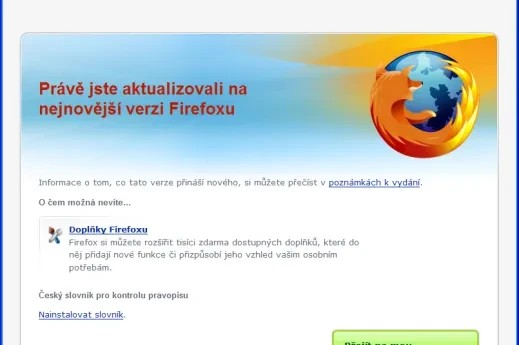

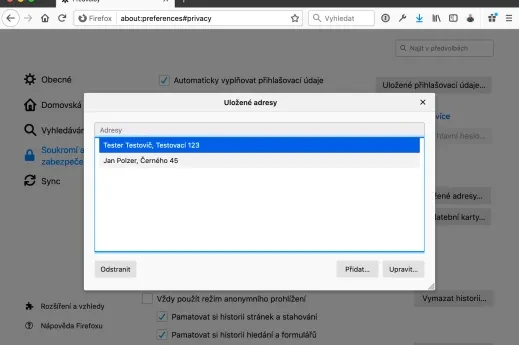
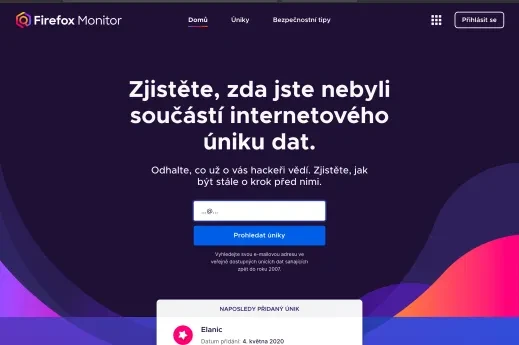
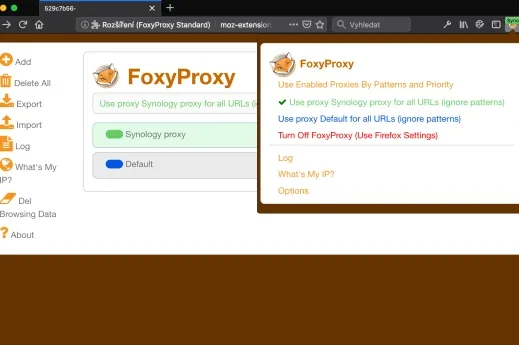
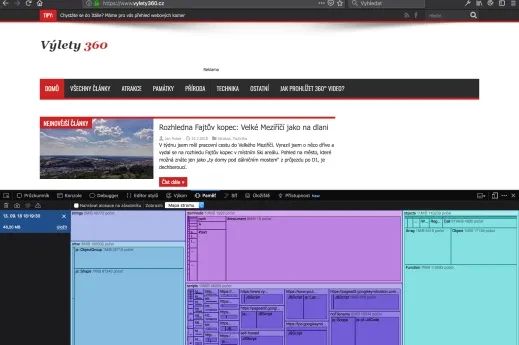


Přidat komentář